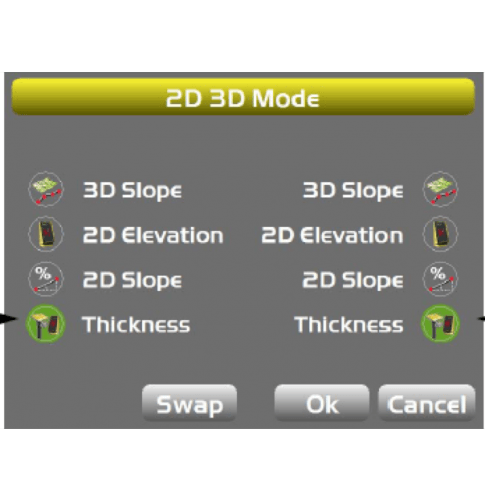Démarrage
Exemple d'écran :
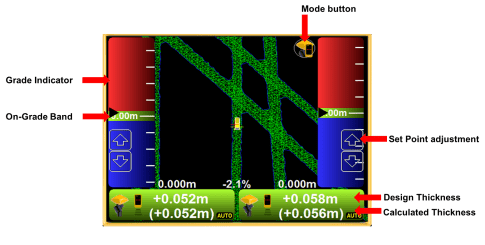
Chargement des fichiers de projet (TP3)
- Sans projet TP3 localisé, le boîtier de commande n'affiche aucune information de surface et un message « No GPS Localization » (Aucune localisation GPS) s'affiche.
- Pour charger un fichier de projet, accédez au menu principal.
- Sur le GX60, sélectionnez l'icône Topcon dans le coint supérieur droit de l'écran.
- Après avoir inséré la clé USB, sélectionnez l'option Projects dans l'onglet de fichiers
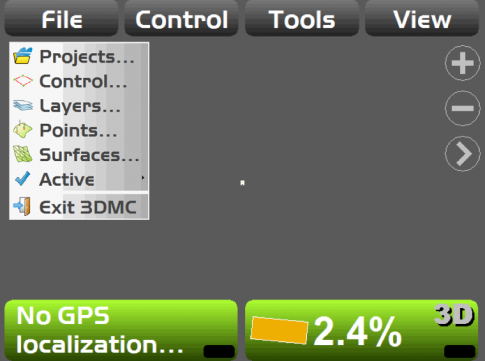
- Dans le menu Project Files (Fichiers de projet), sélectionnez COPY pour copier le projet de la clé USB vers le boîtier de commande Topcon.
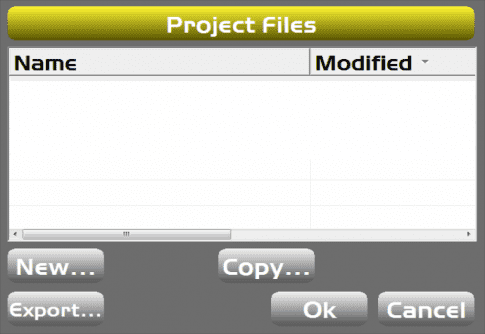
- Dans le menu déroulant du menu « From » (À partir de), sélectionnez : « D: to 3DMC folder ».
- Tous les projets disponibles sur la clé USB s'affichent.
- Sélectionnez votre projet, puis OK
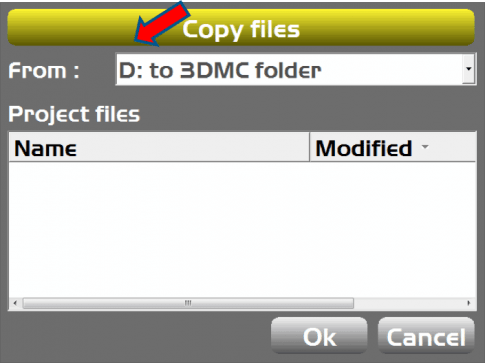
Sélection des surfaces disponibles
- Les fichiers de projet comportent des surfaces de projet et des surfaces scannées, selon la façon dont l'ingénieur a conçu le projet.
- La sélection du menu SURFACES affiche toutes les surfaces dans le projet.
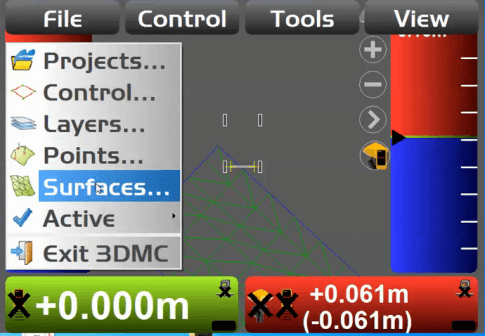
- Toutes les surfaces disponibles dans le projet sont répertoriées sur l'écran Surfaces du projet.
- Les icônes situées sous le nom de surface indiquent le type de surface (TIN/Alignement).
- Sélectionnez une surface et cliquez sur Show afin de rendre cette surface disponible pour être utilisée dans le projet.
- SiNonest sélectionné sous la colonne Show, l'opérateur ne peut pas appliquer de nivellement à cette surface tant que l'option n'est pas remplacée parYes.
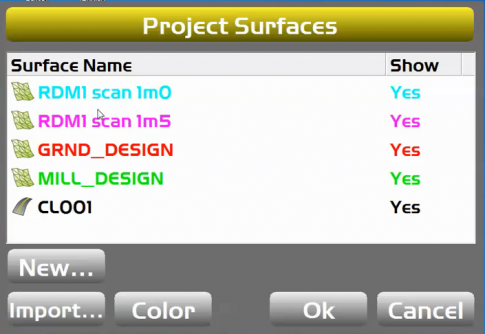
Sélection de la surface du projet active
- Sur l'onglet Active, l'opérateur peut sélectionner la surface qui sera active (TIN/Alignement).
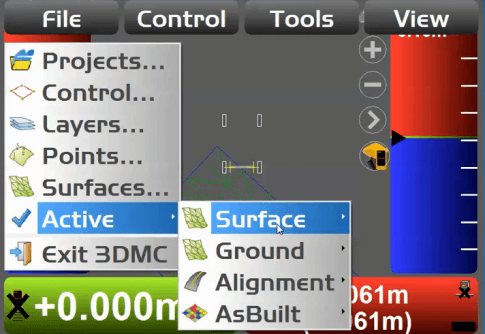
Sélection de la surface au sol active
- Sélectionnez la surface de travail correcte.
- Activez les surfaces de travail et au sol (Working/Ground Surfaces).
- La surface au sol est la surface scannée existante.
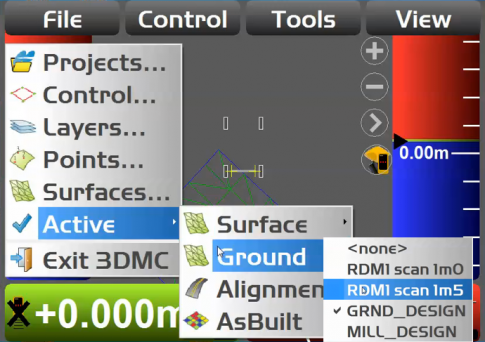
Indicateurs de nivellement
- Les indicateurs de nivellement (Grade Indicators) doivent impérativement être activés pour le côté droit et le côté gauche.
- Dans le Menu principal, sélectionnez l'onglet View.
- Sélectionnez les fenêtres gauche et droite et passez à l'indicateur de nivellement.
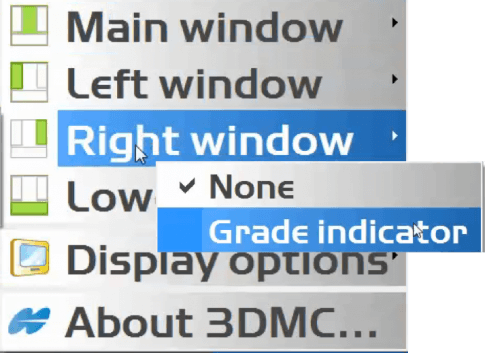
- Une fois les indicateurs de nivellement actifs, appuyez longuement l'indicateur pour accéder à son menu.
- Définissez la bande On-Grade (Surpente) à sa valeur minimale (0,01’ ou 0,002 m).
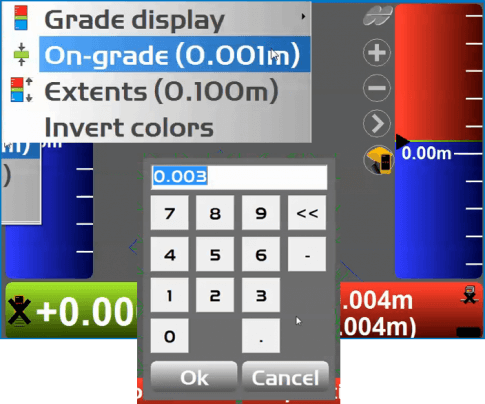
Boutons Increment Decrement
- Appuyez longuement sur la partie principale de l'écran. Sélectionnez dans le menu qui s'affiche.
- Activez les boutons Set Point gauche et droit.
- Définissez le champ Increment à sa valeur minimale (0,01’ ou 0,001 m).

Sélection du mode
- Sélectionnez le bouton Mode sur l'écran principal.
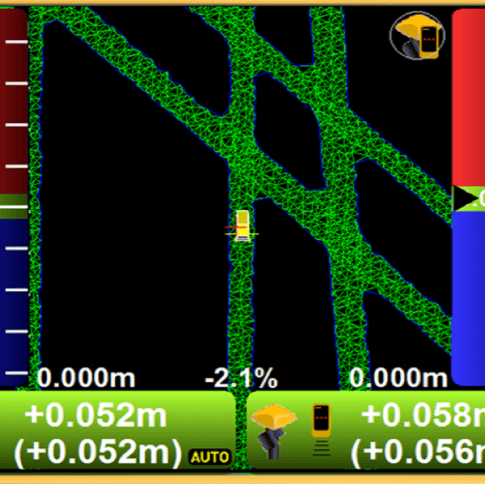
Mode Screen (Écran)
- Sélectionnez le mode Thickness sur les côtés gauche et droit.
- L'utilisation sera ainsi possible avec la conception 3D.